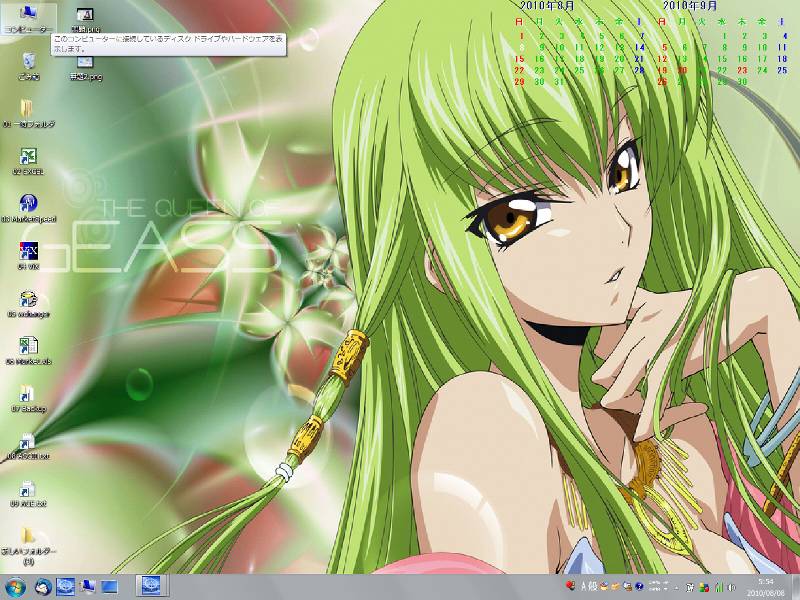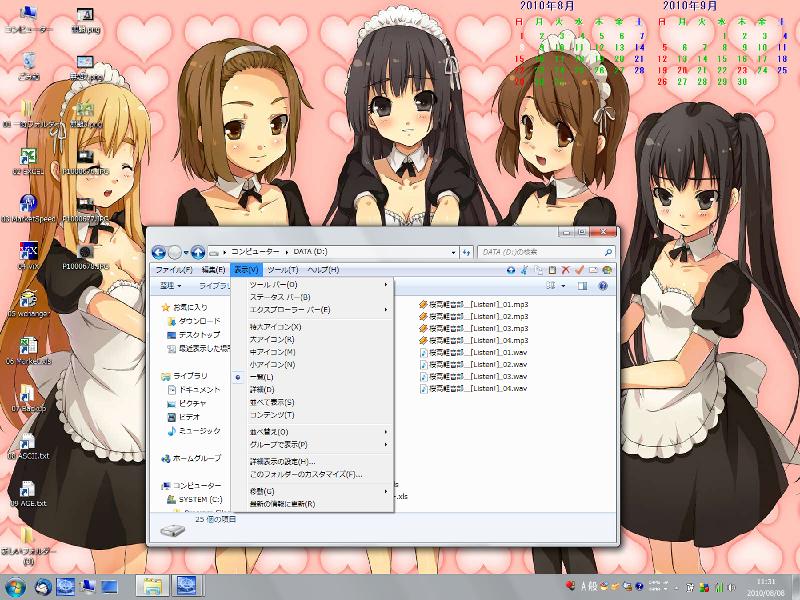Windows7のカスタマイズ、設定方法Windows7 カスタマイズ(設定方法)のページ。 XP風スタートメニューへ変更、XPモード、ゲームの表示、デスクトップの表示ボタン移動、関連付けの方法など
ゲームで遊ぶ
Windows7(Proffesional)のプログラムに、マインスイーパやソリティア、フリーセル、ハーツなど
ゲームが表示されていない場合の対象方法です。 特定のプログラムに実行制限がかかっていることが原因です。 すべてのプログラムに表示する 1.「コントロールパネル」-「プログラム」-「プログラムと機能-Windowsの機能の有効化または無効化」を選択 2.”ゲーム”のチェックボックスを選択します。 XPモードを使用する
Windows7ではWindowsXPをエミュレート動作させる、XPモードが無償で利用できます。
多くのプログラムはWindows7で問題なく動作しますが、一部の動作しないプログラムも XPモード内では正常に動作する可能性があります。 動作条件 1.Windows7の、Professional 、Ultimate、Enterpriseを使用していること (コンピュータを右クリックして、プロパティから確認できます) 2.パソコン本体(CPU)が、ハードウェア・バーチャライゼーションに対応していること (Microsoftが確認用の ツール:havdetectiontool.exe を公開しています。) ※BIOSで無効設定されている場合がありますので、事前にそちらも確認してください。 ダウンロードとインストール MicrostftのXPモードダウンロード用サイトから 「XPモード」と「VirtualPC」をダウンロード。 ダウンロード後「XPモード」と「VirtualPC」をインストールします。 ファイルの関連付けを変更する
Windows7でファイルの関連付けは、コントロールパネルにあります。
以前はエクスプローラーのフォルダオプションでした。 ファイルの関連付けを変更する 1.コントロールパネル「既定のプログラム」→「ファイルの種類またはプロトコルのプログラムへの関連付け」 クラシック(XP)のスタートメニューに変更する
Windows7のスタートメニューには、クラシックスタイルが存在しません。
しかし以下のソフトで慣れ親しんだWindowsXPのようなメニューに変更することも可能です。 クラシック(XP)のスタートメニューに変更する 1.Classic Start Menuをダウンロー&インストールします。 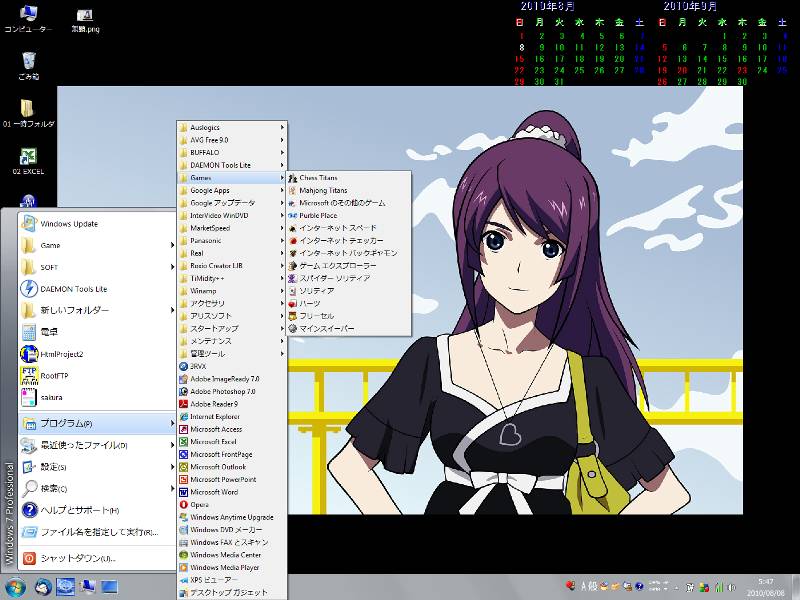 エクスプローラのファイル一覧表示を高速化する
Windows7のエクスプローラーでは、緑色のプログレスパーが表示され、ファイル一覧の表示に
とても時間がかかる場合があります。これは、Windows7がファイルの「日付時刻」を 自動でチェックしているために発生します。 日付時刻の確認を停止する 1.エクスプローラーで右クリックorメニューから表示を「詳細」に一旦設定変更する 2.表示された項目名を右クリックして、「日付時刻」のチェックを外す 3.必要に応じて、代替項目として「更新時刻」をチェックする 4.必要に応じて、エクスプローラー左上の、整理-フォルダと検索のオプション-表示から 「全てのフォルダに適用」を選択 5.1で設定した、表示内容を元の設定に戻す ページの先頭 トップページ ニードフォースピード パソコン ファルコム 掲示板 Lightblue |